ps打马赛克
为什么大家都在学习ps,学习ps有什么好处呢?PS不仅是所有设计工作都绕不开的入门级工具,对于想通过兼职挣零花钱,或者成为自由职业者,学好PS也会为你打开新世界的大门。

PS怎么去除马赛克?
当今社会是注重能力和技术的社会,在高学历普及的今天,技术性强的优秀人才往往更能占得市场先机,PS是一门视觉艺术,它用智慧创造人类最直观的感受,它将自己的闪耀思维神奇地融入自己的作品,并体现商业意志。因此拥有优秀的PS能力的人才受到社会和职场的尊重和崇拜。
既然学习PS是这么棒的事情,就让我们一起好好学习吧!今天小编为大家带来的是PS怎么去除马赛克,想要学习此技能的朋友可以来了解一下哦!
直接打开一张有部分马赛克的图片,复制一下,然后我们点击滤镜。

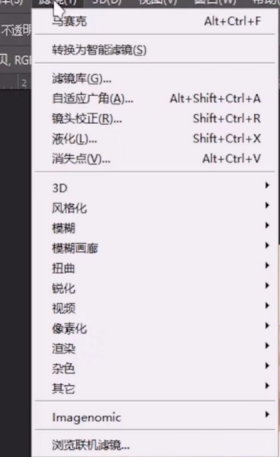
紧接着在滤镜里面选择像素化。
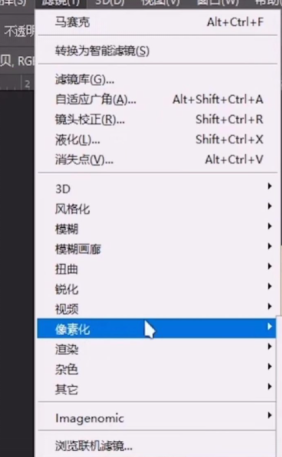
然后我们在像素化里面选择马赛克。

在这个时候你会发现这张有着部分马赛克的图片就打上了全部马赛克,而且是全屏的马赛克效果,接下来,使用这个橡皮擦就可以给他这个马赛克擦掉了。
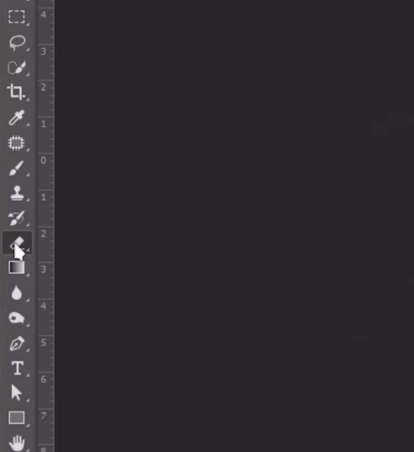
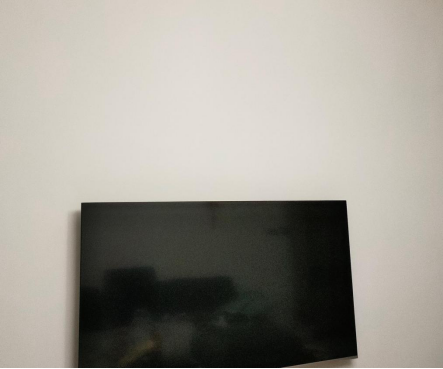
那么关于PS怎么去除马赛克的内容,小编就简单的介绍到这里了。小伙伴们是否学会了呢?当然,关于PS的学习教程,只用眼睛去看是不行的,还要动手练习,这样才能有效提高学习的效率哦!
对于普通人来说,PS是一项高效全能的工具。在平时工作中,很多软件的使用,PS都能起到非常好的辅助作用,而且很多看似无法完成的任务,用PS简单两三步就能搞定。可以说,学会PS,在工作中就像如虎添翼。所以小伙伴们要好好学习PS哦!就让我们一起在学习PS的道路上努力向前吧!
本篇文章使用以下硬件型号:联想小新Air15;系统版本:win10;软件版本:ps(cc2017)。
PS怎么去马赛克?
PS是一款强大的处理图像的修图软件,在工作中我们常常会用到PS来处理一些图片。我们在网上下载的一些图片上会有被马赛克遮挡的部分,有时我们需要把这些马赛克给去除掉,那我们该怎样用PS去马赛克呢?接下来我们就一起来学习一下PS怎么去马赛克的方法。
方法步骤:
第一步:打开PS软件,打开一张带有马赛克的图片,复制图层。
第二步:在顶部菜单栏中,点击【滤镜】,下拉界面中选择【锐化】,点击【智能锐化】图标。
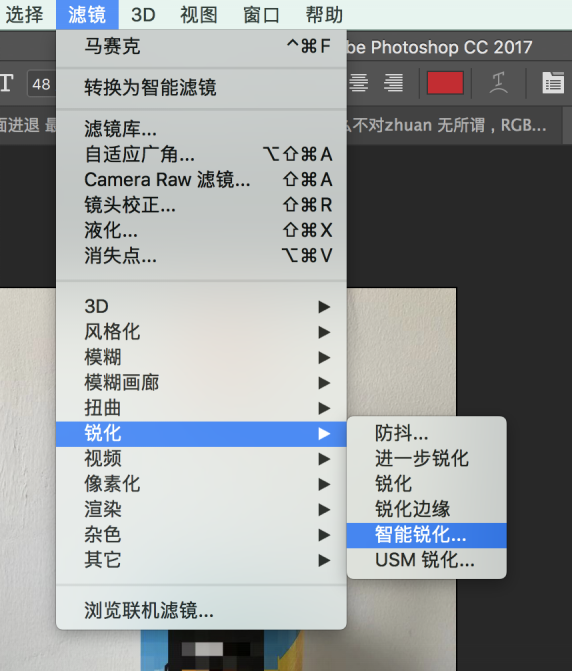
第三步:弹出智能锐化框,将数量调到最高,半径调到最低。
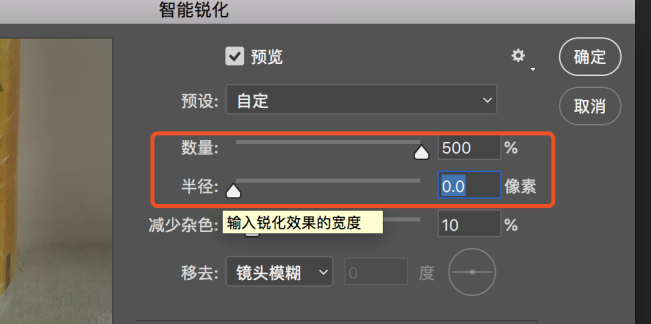
第四步:返回到界面上,点击工具栏内的仿制图章工具图标。
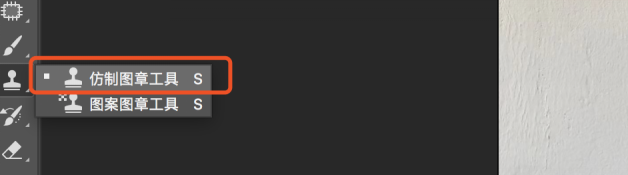
第五步:在顶部,设置工具的大小以及硬度,硬度可以选择小一些。
而大小的话,可以根据实际的照片大小进行调整。
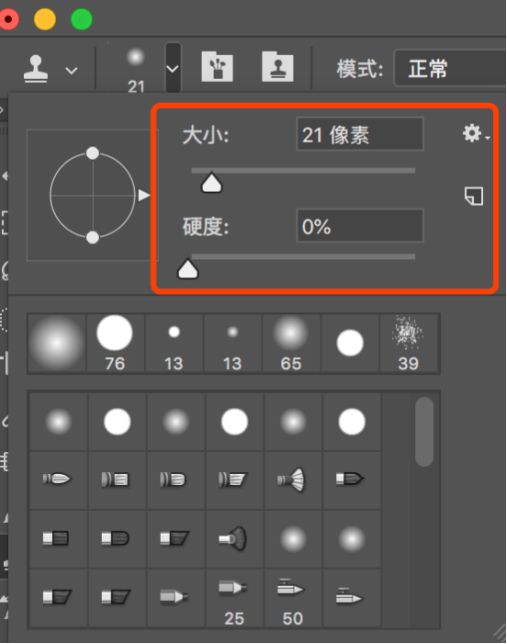
第六步:完成结果如图所示:

以上就是我今天给大家分享的PS怎么去马赛克的操作方法,其实被马赛克的图片最终是很难还原成原来的样子的,我们只能大概的处理一下,消除马赛克是不可逆的操作。所以大家想要更清晰的图片还是找原图比较好。PS的功能真的完善,快来跟我一起试试吧!希望可以帮助到大家哦!
本篇文章使用以下硬件型号:macbook pro 13;系统版本: macOS Catalina;软件版本:PS CC 2017。
PS怎么打马赛克?
为什么大家都在学习ps,学习ps有什么好处呢?PS不仅是所有设计工作都绕不开的入门级工具,对于想通过兼职挣零花钱,或者成为自由职业者,学好PS也会为你打开新世界的大门。
经过了解你会发现很多平台对于设计类的需求量极大,小则一张海报,大则一整个电商页面项目,学会使用PS就可以做这些兼职。以美工外包和Logo设计为例,可以看到通过业余时间,让自己的收入超过本职工作,并不是很难。
无论是工作还是生活中,我们很多时候需要在网上发布/提交各种图片,而有些图片中就有需要打马赛克的内容。那么PS怎么打马赛克?今天小编就来举例介绍一下。
打开PS软件,点击PS软件左上角文件,单击打开,如何选择需要处理的图片。要可以直接快捷键Ctrl+O,也可以直接把要处理的图片拖至PS软件内。

用选框工具选中要处理的部位建立选取。
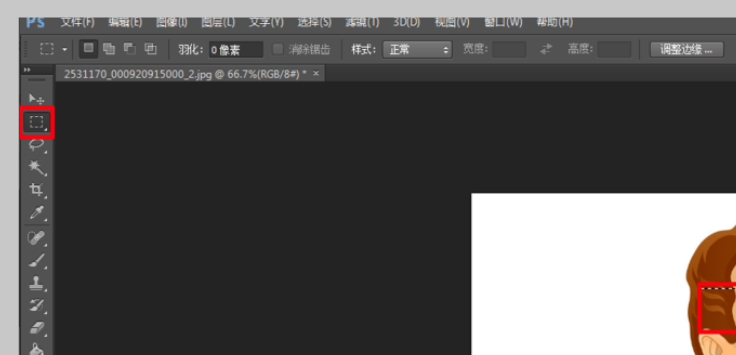
点击菜单栏上的滤镜菜单。
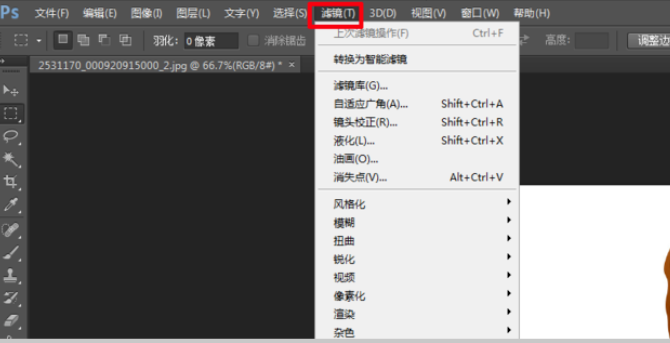
选择滤镜菜单里的像素化,然后选择像素化里的马赛克。
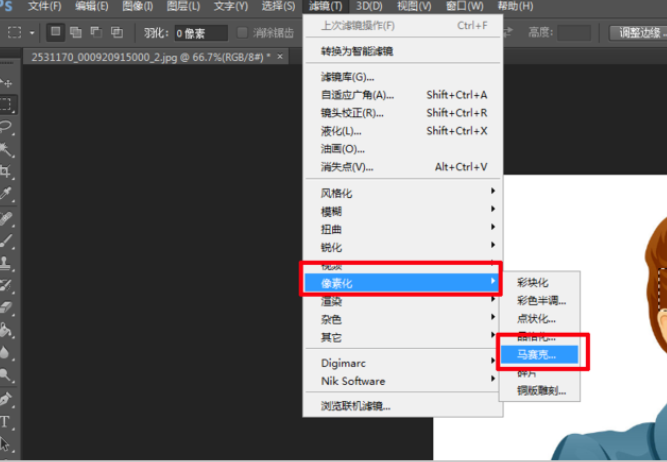
点击马赛克后,就能对选中部位进行打马,可以自己选择打马赛克的深浅。
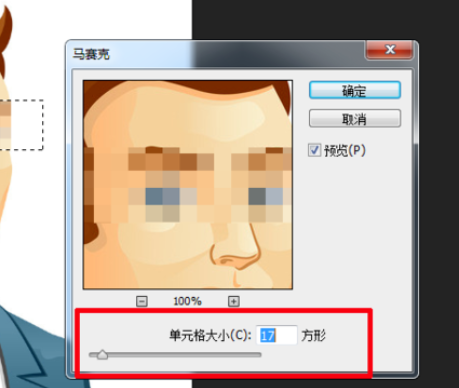
这样就已经完成了马赛克,然后保存图片就可以了。那么以上图文内容就是PS怎么打马赛克的方法,怎么样,是不是一看就会呢?但是看会了并不代表就会做了,所以小编还是希望小伙伴们可以自己动手练习一下,这样才能知道自己是否真的学会了。


